# Rechercher les entrées
# Délimiter une recherche
Emplacement : section Recherche
Vous pouvez rechercher des classeurs ou documents. Plus vous entrez d'informations sur l'entrée recherchée, plus votre résultat sera bon.
Ce chapitre décrit un exemple de recherche. Des descriptions de l'interface et de toutes les possibilités en terme de recherche se trouvent dans le chapitre Section 'Recherche'
Information
Pour ouvrir automatiquement les options de recherche pour une nouvelle recherche, cochez la case dans la configuration, section Affichage > Recherche.
Exemple
Vous souhaitez rechercher un document. Vous savez
- qu'il s'agit d'une facture,
- qu'il a été déposé sous forme d'un document PDF ou Word,
- que le document a été déposé dans une période précise,
- le numéro de commande,
- qu'il n'a pas été déposé avec le masque E-Mail.
Procédé
Entrez le terme de recherche Facture dans le champ de recherche, pour déclencher une recherche via ELO iSearch.
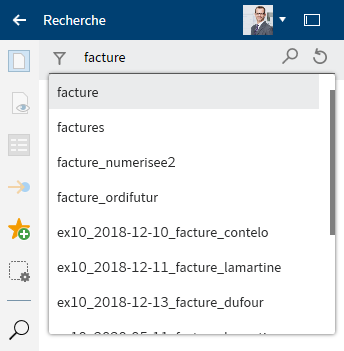
Pendant l'entrée du terme de recherche, des propositions de recherche vous sont données dans un menu déroulant selon le principe Search as you type.
Sélectionnez Options de recherche (symbole du filtre), pour afficher les options de recherche.
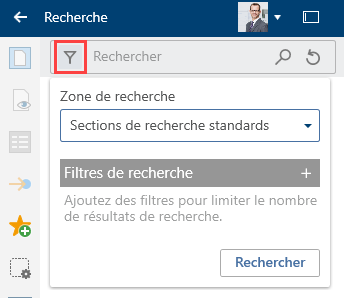
Les options de recherche s'affichent.
Sélectionnez le champ Section de recherche.
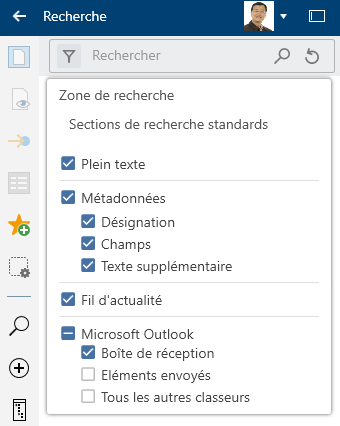
Le menu déroulant avec les sections de recherche apparaît. De façon standard, toutes les sections de recherche sont activées.
Supprimez la coche de Microsoft Outlook, pour limiter votre recherche à l'archive ELO.
Dans la section Gestion des e-mails, nous vous expliquons comment effectuer une recherche combinée dans ELO et Microsoft Outlook.
Pour refermer le champ Section de recherche, cliquez à nouveau sur le champ Section de recherche.
Ajoutez des filtres de recherche pour limiter le nombre de résultats de recherche.
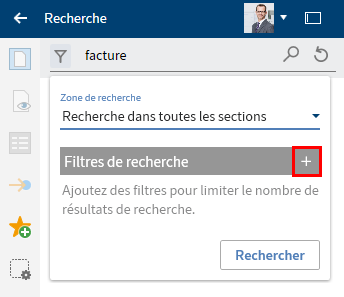
Sélectionnez Ajouter (symbole +), pour ajouter un filtre de recherche.
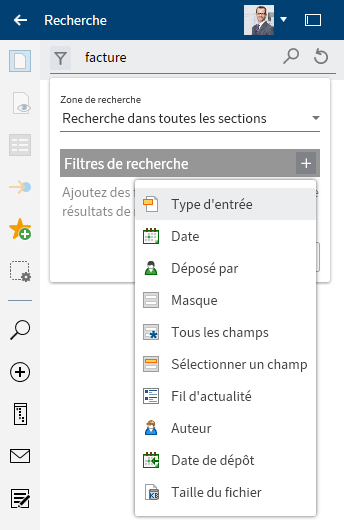
Le menu déroulant avec les filtres de recherche disponibles apparaît.
Dans le menu déroulant, sélectionnez le filtre de recherche Type d'entrée.
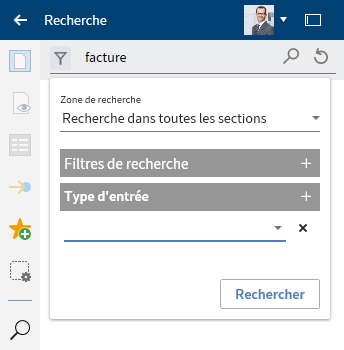
Le filtre de recherche Type d'entrée apparaît.
Sélectionnez la valeur PDF par le biais du menu déroulant.
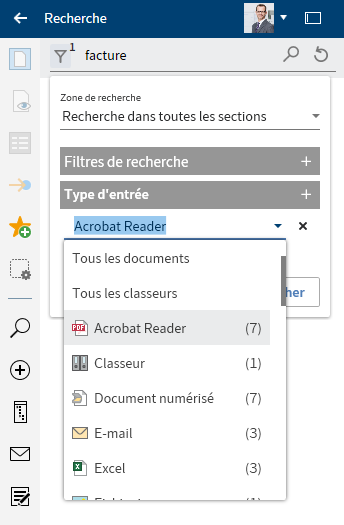
En option : sélectionnez Supprimer (symbole X) pour supprimer un filtre.
Information
Le nombre d'entrées dans ELO s'affiche entre parenthèses pour chaque valeur.
Sélectionnez Ajouter (symbole +), pour ajouter une autre valeur.
Sélectionnez la valeur Word par le biais du menu déroulant.
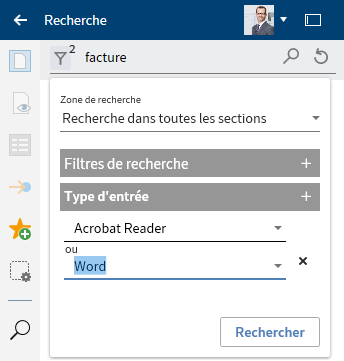
La deuxième valeur est copiée à partir du menu déroulant.
Information
Vous pouvez utiliser les filtres de recherche suivants selon le même principe : Déposé par, Masque, Fil d'actualité, Taille de fichier.
Ajoutez le filtre Date.
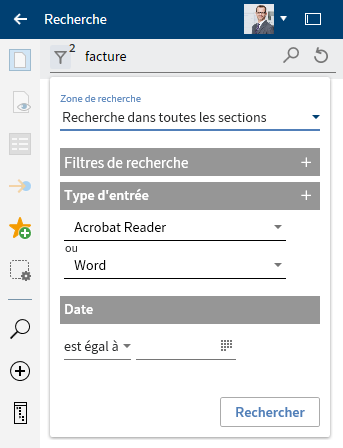
Dans le menu déroulant, sélectionnez l'option se situe entre.
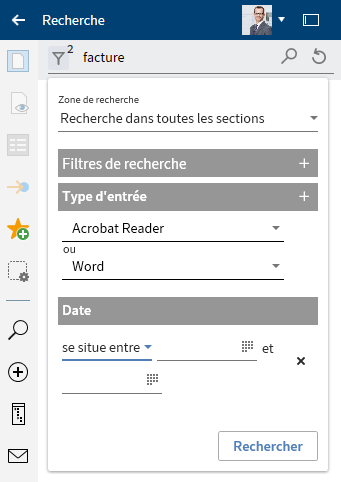
Définissez une période individuelle par le biais du symbole de calendrier. Sélectionnez la date dans les calendriers.
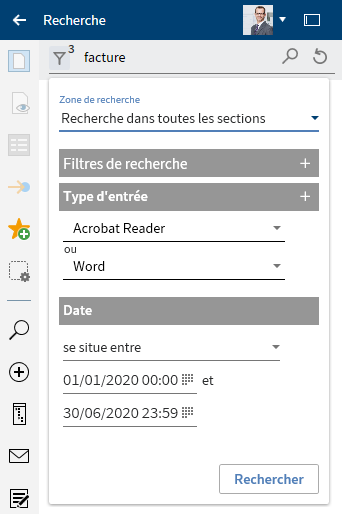
Information
Vous pouvez utiliser le filtre de recherche Date de dépôt selon le même principe.
Sélectionnez le filtre de recherche Champ.
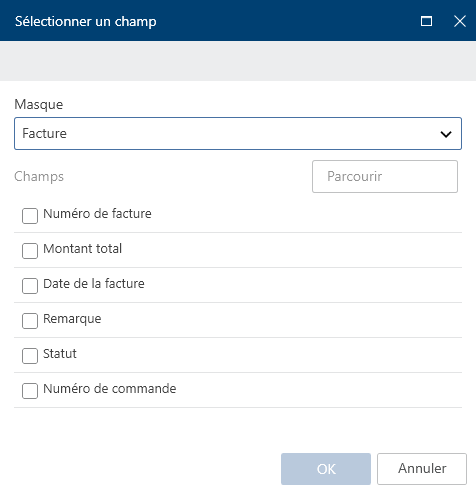
Dans le dialogue Sélectionner un champ, sélectionnez le masque Facture dans le champ Masque, en passant par le menu déroulant.
Cochez la case devant le champ N° de commande et sélectionnez OK.
Le filtre de recherche Sélectionner un champ est copié.
Veuillez sélectionner le numéro de commande par le biais du menu déroulant.
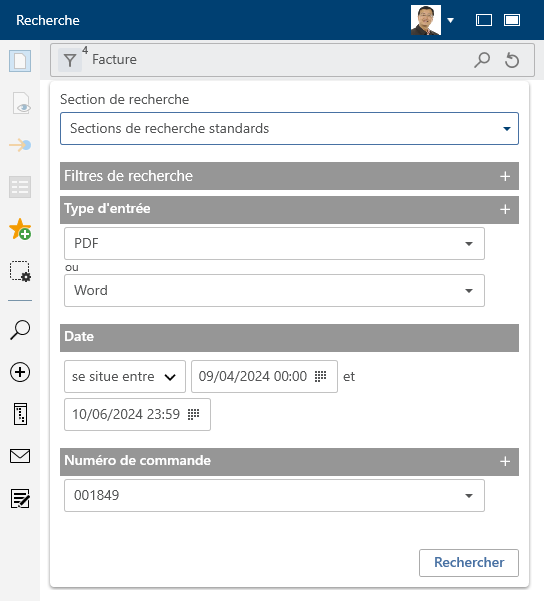
Sélectionnez le filtre de recherche Masque avec la valeur E-mail.
Avec la touche droite de la souris, cliquez sur le filtre de recherche Masque.
Cliquez sur ne contient pas. Cela vous permet de faire une négation de filtre.
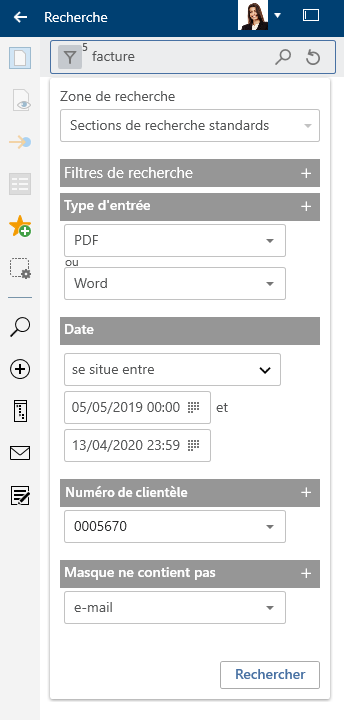
Sélectionnez le symbole de la loupe pour démarrer la recherche.
Raccourci clavier : touche Entrée
Résultat
L'exemple de recherche est terminé.
Les résultats apparaissent après l'entrée. Vous avez le choix entre un affichage de tableau et un affichage de liste.
Information
Le nombre situé à côté du bouton Options de recherche vous permet de voir combien de filtres de recherche sont actifs.
Perspective
Depuis la section Recherche, vous pouvez exécuter les mêmes fonctions sur les entrées que depuis la section Archive, par exemple modifier des documents, créer des tâches ou envoyer des entrées.
Pour basculer vers l'emplacement de dépôt de l'entrée, marquez l'entrée. Dans la barre des fonctions, sélectionnez Affichage > Basculer vers ou via Ctrl + G.
La recherche peut être enregistrée en tant que favori de recherche. La section Ajouter un favori de recherche vous explique comment enregistrer la recherche.
Vous pouvez utiliser la fonction Aperçu pour visualiser une entrée de la liste des résultats.
# Définir comme standard
La fonction Définir en tant que standard vous permet de définir vos réglages de recherche actuels en tant que standard. Le standard sera restauré lors de la réinitialisation de la recherche.
# Ajouter un favori de recherche
La fonction Ajouter un favori de recherche permet d'enregistrer le réglage de recherche actuel en tant que favori. Le terme de recherche, les sections sélectionnées et d'éventuels filtres sont enregistrés.
Exemple
Le favori de recherche doit comprendre le terme de recherche Heinzelmann, le filtre de masque Facture et le filtre de date 3 derniers mois.
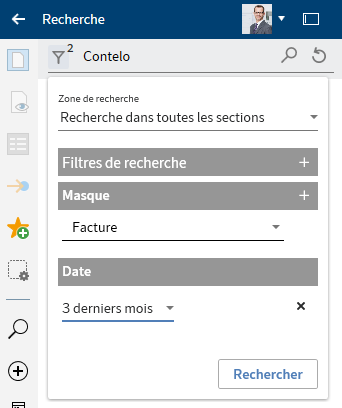
Procédé
Veuillez définir les options de recherche souhaitées.
Dans la barre des fonctions, sélectionnez Recherche > Ajouter un favori de recherche aus.
Le dialogue Ajouter un favori apparaît.
Le cas échéant, veuillez adapter le nom pour le favori de recherche.
Fermez le dialogue avec OK.
Résultat
Le favori de recherche est enregistré.
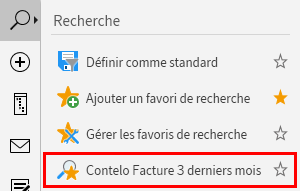
Le favori de recherche créé apparaît dans la barre des fonctions dans le groupe Recherche et peut être ajouté à la barre des favoris grâce au symbole de l'étoile.
Information
Les favoris que vous créez dans le client ELO Desktop ne sont pas disponibles dans les autres clients. Inversement, les favoris de recherche qui ont été créés dans le client Java ELO, ne sont pas affichés dans le client Desktop ELO.
# Gérer les favoris de recherche
La fonction Gérer les favoris de recherche vous permet de trier, de renommer et de supprimer vos favoris de recherche.
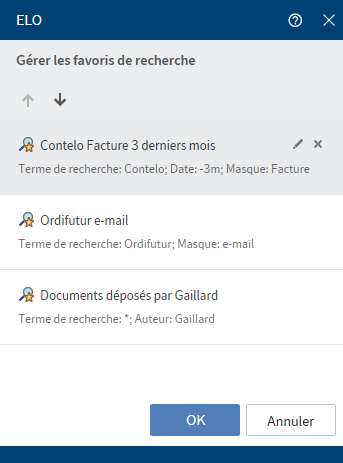
Les symboles de flèche vous permettent de déplacer les favoris de recherche d'une position vers le bas ou vers le haut.
Pour renommer un favori de recherche, sélectionnez le symbole du stylo.
Sélectionnez le symbole de suppression pour supprimer un favori de recherche.
Sélectionnez OK pour enregistrer les modifications.